Bài viết này sẽ giúp hiểu rõ hầu hết các lệnh Linux quan trọng và được sử dụng nhiều nhất mà một Kỹ sư, Lập trình viên cần.
 Để thực hiện các lệnh này, bạn có thể sử dụng bất kỳ máy Linux, máy ảo hoặc terminal Linux trực tuyến nào để nhanh chóng bắt đầu làm việc với các lệnh.
Để thực hiện các lệnh này, bạn có thể sử dụng bất kỳ máy Linux, máy ảo hoặc terminal Linux trực tuyến nào để nhanh chóng bắt đầu làm việc với các lệnh.
Là một Kỹ sư, Lập trình viên, việc thành thạo các dòng lệnh Linux là điều cần thiết để quản lý máy chủ, tự động hóa và khắc phục sự cố một cách hiệu quả. Mỗi lệnh dưới đây đều đi kèm với giải thích rõ ràng và ví dụ thực tế để giúp bạn nâng cao trình độ sử dụng Linux.
File Permission Commands

- ls -la - hiển thị danh sách và quyền truy cập của tệp và thư mục
$ ls -la .
total 1016
-rw-r--r-- 1 staff staff 48 Feb 24 21:06 crazy.sh
-rw-r--r-- 1 staff staff 2463 Feb 2 11:25 help
-rw-r--r-- 1 staff staff 48 Feb 24 22:14 mySystemabc.logs
drwxr-xr-x@ 8 staff staff 256 Feb 24 12:51 observabilityyyyy-signoz
- chmod - thay đổi chế độ/quyền của tệp, thư mục.
$ chmod <octalNumber> <fileName>
Example: chmod 742 test.txt $ chmod <octalNumber> -R <dirName> - chown - thay đổi quyền sở hữu của người dùng, nhóm của một tệp.
$ chown <newUser> <fileName>
Example: chown rocky test.txt $ chown <newUser>:<newGroup> <fileName>
- chgrp - cập nhật tên nhóm cho tệp/thư mục.
$ chgrp <groupName> <fileName/dirName>
Example: chgrp mygroup ./test
- getfacl - hiển thị file/directory access control list.
$ getfacl <fileName/dirName> $ getfacl filename.txt
# file: filename.txt
# owner: user1
# group: group1
user::rw-
group::r--
other::r--
- setfacl - sửa đổi access control list hiện tại của tệp/thư mục.
$ setfacl -m u:<userName>:rwx <fileName/dirName>
- setfacl - xóa quyền access control list của tệp/thư mục.
$ setfacl -x u:<userName>: <fileName/dirName> $ setfacl -x u:<userName>: <fileName/dirName> $ setfacl -m g:<groupName>:rwx <fileName/dirName> $ setfacl -x g:<groupName>: <fileName/dirName>
File Permission Octal Numbers
read (r) - 4, write (w) - 2, execute (x) - 1
Tính tổng các số để tạo số bát phân để đặt quyền trên tệp hoặc thư mục.
User Management Commands
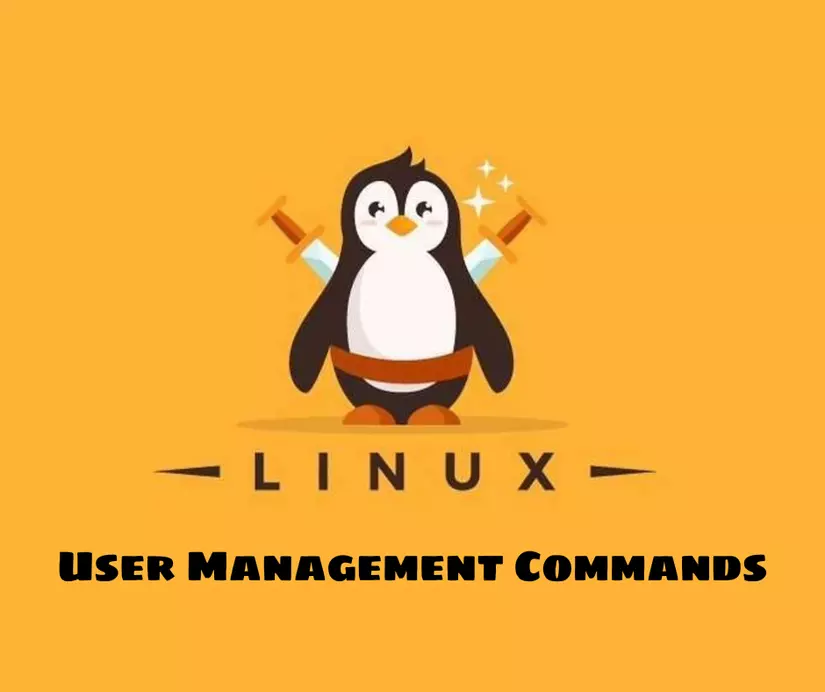
-
ac - Hiển thị tổng thời gian kết nối của tất cả người dùng hoặc các người dùng được chỉ định.
- Lệnh ac đọc tệp /var/log/wtmp, chứa dữ liệu nhị phân về mỗi lần đăng nhập, đăng xuất, sự kiện hệ thống và trạng thái hiện tại trên hệ thống. Lệnh này lấy dữ liệu của mình từ tệp wtmp.
- Để hiển thị tổng thời gian đăng nhập của một người dùng cụ thể, bạn có thể sử dụng lệnh ac với tên người dùng được chỉ định. Cú pháp là:
$ ac <username> $ ac john- Để hiển thị tổng thời gian đăng nhập cho mỗi người dùng, bạn có thể sử dụng lệnh ac với tùy chọn -p. Cú pháp là:
$ ac -p- Để hiển thị tổng thời gian đăng nhập cho mỗi ngày, bạn có thể sử dụng lệnh ac với tùy chọn -d. Cú pháp là:
$ ac -d- Để hiển thị tổng thời gian đăng nhập cho ngày hiện tại, bạn có thể sử dụng lệnh ac với tùy chọn -d kèm theo ngày hiện tại. Cú pháp là:
$ ac -d -p hoặc $ ac -d | grep $(date +%Y-%m-%d)- Để hiển thị thời gian đăng nhập từ một tệp nhật ký cụ thể, bạn có thể sử dụng tùy chọn -f với lệnh ac và chỉ định tệp nhật ký. Cú pháp là:
$ ac -f <logfile> $ ac -f /var/log/wtmp -
useradd - Tạo mới một user account.
$ useradd <userName> useradd <userName> => Tạo tài khoản người dùng mà không có thư mục home và thư mục mail spool.
Example: useradd bot useradd -m <userName> => Tạo tài khoản người dùng kèm theo thư mục home và thư mục mail spool.
Example: useradd -m bot
- passwd - Hệ thống tạo một mật khẩu cho người dùng và sau đó lưu trữ nó trong tệp /etc/shadow
$ passwd <userName> - userdel - Xóa tài khoản người dùng.
$ userdel <userName> $ userdel -r <userName> - xóa người dùng khỏi hệ thống cùng với thư mục home và thư mục mail spool.
Example: userdel -r bot
-
cat /etc/passwd - Hiển thị danh sách hoàn chỉnh các người dùng trên máy đó.
-
cat /etc/shadow - hiển thị danh sách các mật khẩu người dùng trên máy đó.
-
su - substitute user.
-
su - chuyển đổi sang người dùng khác
$ su <userName>
$ su - ram
- exit - to logout from that user.
exit
- usermod - modify user.
usermod -aG <groupName> <userName> => thêm người dùng vào một nhóm khác (-aG thêm người dùng vào nhóm mà không loại bỏ khỏi các nhóm khác).
Example: usermod -aG mygroup ram
- chsh - Thay đổi shell.
$ chsh -s /bin/bash <user> => Thay đổi shell to bash
$ chsh -s /bin/sh <user> => Thay đổi shell to sh Example: chsh -s /bin/sh ubuntu